FedEx jest jedną z wielu firm, z których możesz skorzystać, aby wysyłać i odbierać praktycznie wszystko. Usługa jest jedną z największych w swoim rodzaju i jest niezawodna. To powiedziawszy, żadna usługa dostawy nie jest odporna na problemy. Przedmioty mogą się zgubić, nie mogą zostać wysłane lub mogą zostać uszkodzone podczas transportu. W przypadku uszkodzonych lub zagubionych przedmiotów możesz złożyć reklamację w FedEx. Rozpatrzenie skargi zajmie trochę czasu, ale możesz ją sprawdzić, aby zobaczyć, jakie poczyniono postępy.
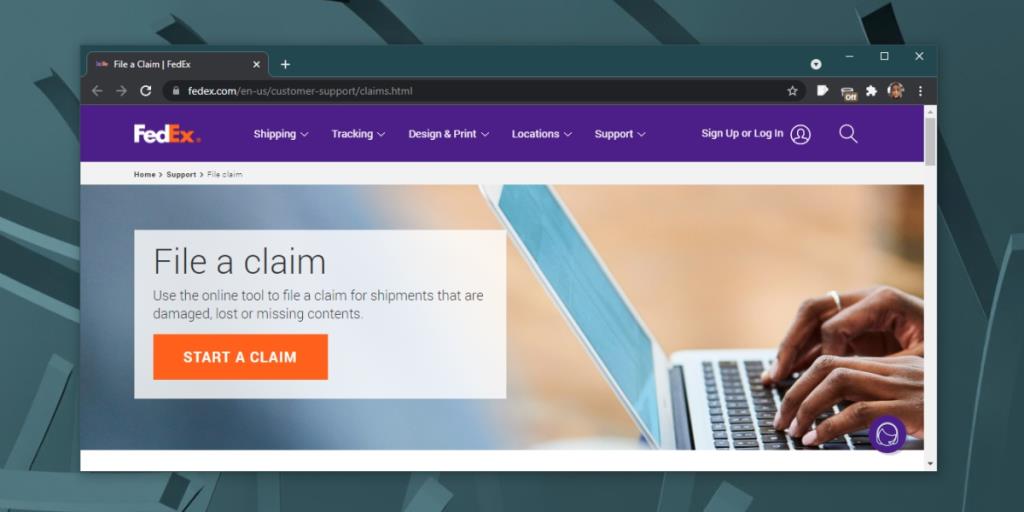
Sprawdź status roszczenia FedEx
Możesz złożyć reklamację w FedEx online. Roszczenie można złożyć na maksymalnie 200 pozycji na raz i można je złożyć online. Będziesz musiał dodać dokumenty potwierdzające roszczenie i możesz składać roszczenia dla przesyłek lokalnych (w kraju) i przesyłek międzynarodowych (do kraju lub poza nim).
Aby złożyć reklamację, potrzebujesz;
- Numer śledzenia przesyłki
- Pokwitowanie dostawy lub faktura
- Wszelkie dokumenty potwierdzające, że kupiłeś przedmiot, o który się ubiegasz, zostały zgubione lub uszkodzone
Roszczenie można złożyć online, wypełniając i wysyłając e-mailem formularz do pobrania. Niezależnie od tego, w jaki sposób złożysz reklamację, możesz skorzystać z poniższej metody, aby sprawdzić jej status.
Numer śledzenia roszczenia
Gdy złożysz skargę, FedEx wyśle Ci wiadomość e-mail z potwierdzeniem jej otrzymania. E-mail z potwierdzeniem zawiera kod/numer śledzenia. Ten numer jest niezbędny do śledzenia roszczenia. Jeśli złożyłeś reklamację i nie otrzymałeś wiadomości e-mail z potwierdzeniem, powinieneś złożyć ją ponownie lub zadzwonić do działu obsługi klienta FedEx, aby dowiedzieć się, co jest nie tak (upewnij się, że wszystkie dokumenty zostały dostarczone wraz z roszczeniem).
Znajdź status roszczenia FedEx
Aby sprawdzić status roszczenia FedEx, wykonaj następujące kroki.
- Odwiedź witrynę roszczeniową FedEx.
- Zaloguj się na swoje konto FedEx.
- Przejdź do zakładki Moje roszczenia.
- Użyj filtrów, aby znaleźć swoje roszczenie.
- Przejdź do karty Raporty, aby wyświetlić raporty dotyczące swoich roszczeń.
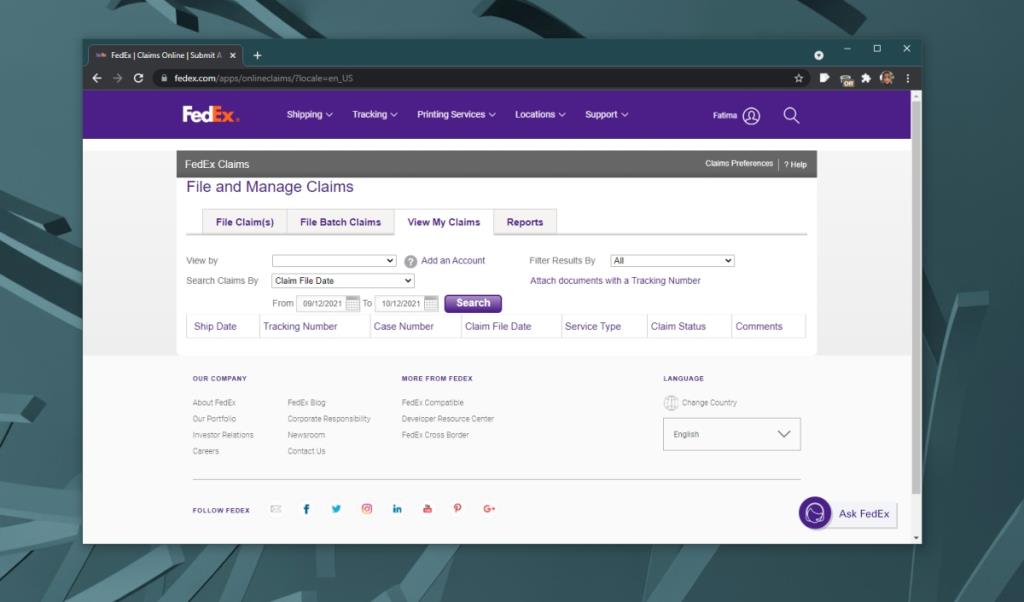
Wniosek
Możesz zobaczyć, jak postępuje Twoje roszczenie, ale FedEx nie podaje konkretnego harmonogramu, kiedy roszczenie zostanie rozpatrzone. W przypadku roszczeń międzynarodowych czas może być znacznie dłuższy niż zwykle. FedEx będzie musiał skorzystać z różnych kanałów, aby uregulować roszczenia międzynarodowe. Roszczenia lokalne (w kraju) mogą zostać rozwiązane wcześniej. Rozstrzygnięte roszczenie nie musi oznaczać, że FedEx zwróci Ci koszt uszkodzonego przedmiotu. Jeśli nie wykryje wad w procesie dostawy i nic nie wskazuje na to, że przedmiot został uszkodzony podczas transportu, Twoje roszczenie nie musi koniecznie skutkować zwrotem pieniędzy.

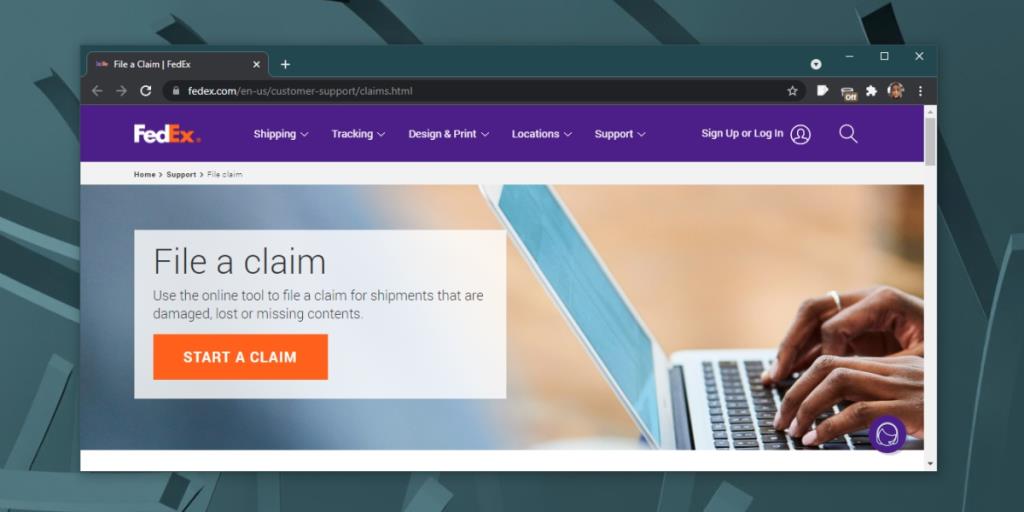
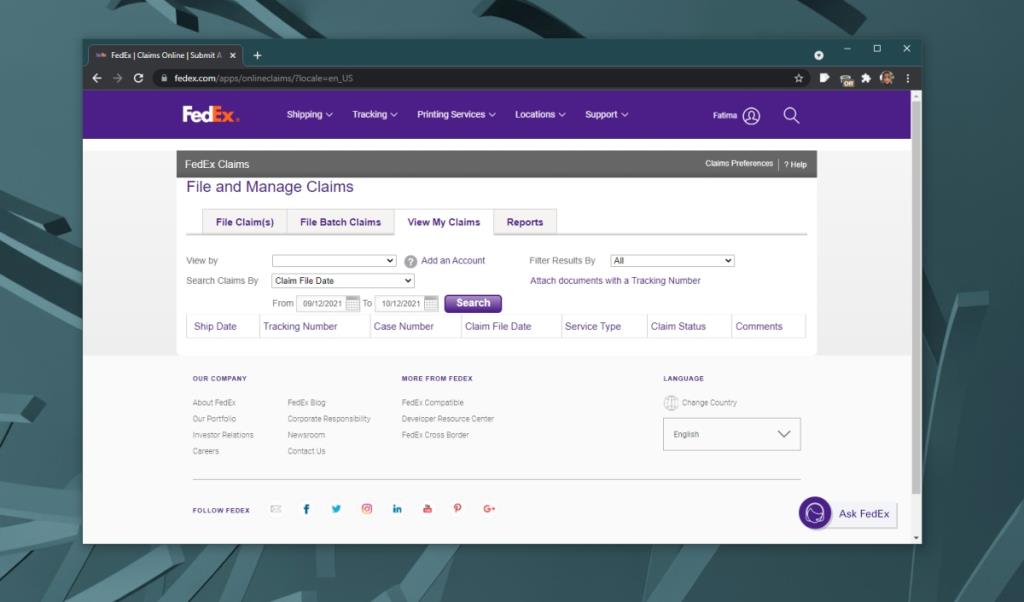







![Jak zawsze włączyć klawisz Num Lock [Windows] Jak zawsze włączyć klawisz Num Lock [Windows]](https://tips.webtech360.com/resources8/r252/image-5898-0829094801884.jpg)